Prezentácia snímok môže byť skvelým médiom na zachytenie špeciálnych spomienok a prezentáciu v atraktívnom formáte. Ak chcete rýchlo vytvoriť prezentáciu snímok pre špeciálnu príležitosť, napríklad pre okrúhle narodeniny alebo jubileum, tu nájdete postup krok za krokom, ako to dosiahnuť v programe Adobe Acrobat. Táto príručka vám ukáže, ako vytvoriť prezentáciu snímok v režime celého displeja s krásnymi prechodmi a v nekonečnej slučke ako PDF.
Hlavné poznatky
- Môžete vytvoriť prezentáciu snímok s pomocou Adobe Acrobat bez externého softvéru.
- Použitie obrázkov z platforiem ako je Unsplash zvyšuje kvalitu vášho prezentácie.
- Režim celého displeja a nekonečná slučka zvyšujú dojem počas prezentácie.
Krok za krokom sprievodca
Krok 1: Stiahnite si a pripravte obrázky
Najprv budete potrebovať niekoľko obrázkov. Odporúčam stiahnuť si obrázky z webov ako Unsplash, pretože ponúkajú široký výber bezplatných a kvalitných obrázkov. Môžete si stiahnuť niekoľko obrázkov v rôznych formátoch (napríklad zvislé, vodorovné).
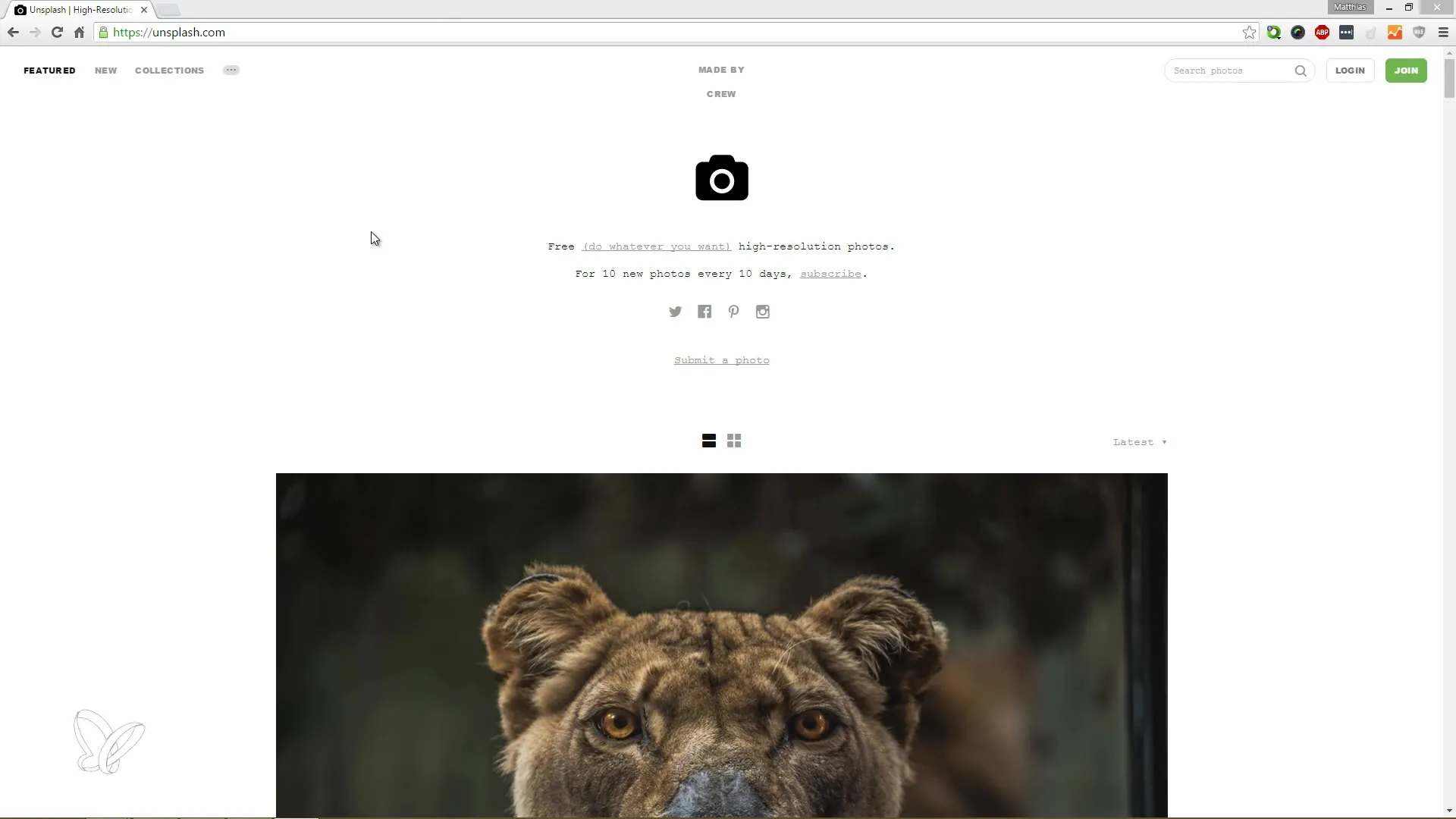
Krok 2: Spustite Adobe Acrobat
Otvorte Adobe Acrobat na vašom počítači. Na úvodnej obrazovke uvidíte rôzne možnosti, vrátane možnosti vytvoriť PDF súbor. Vyberte túto možnosť na začatie vašej prezentácie snímok.
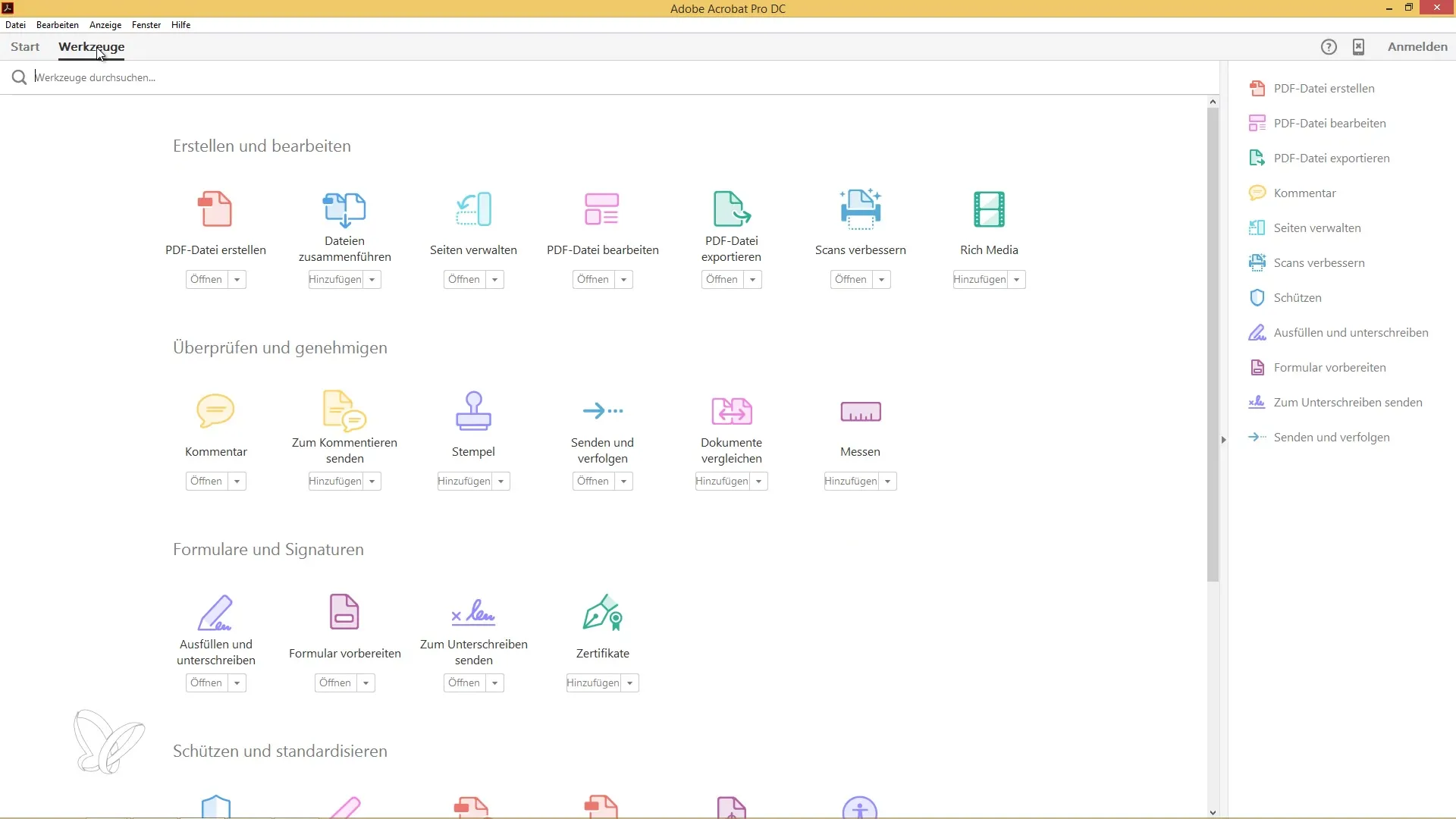
Krok 3: Vytvorenie PDF z viacerých súborov
Kliknite na možnosť „Nástroje“ a vyberte „Vytvoriť PDF“. Zvoľte možnosť „Vytvoriť PDF z viacerých súborov“. Toto vám umožní integrovať stiahnuté obrázky do PDF súboru.
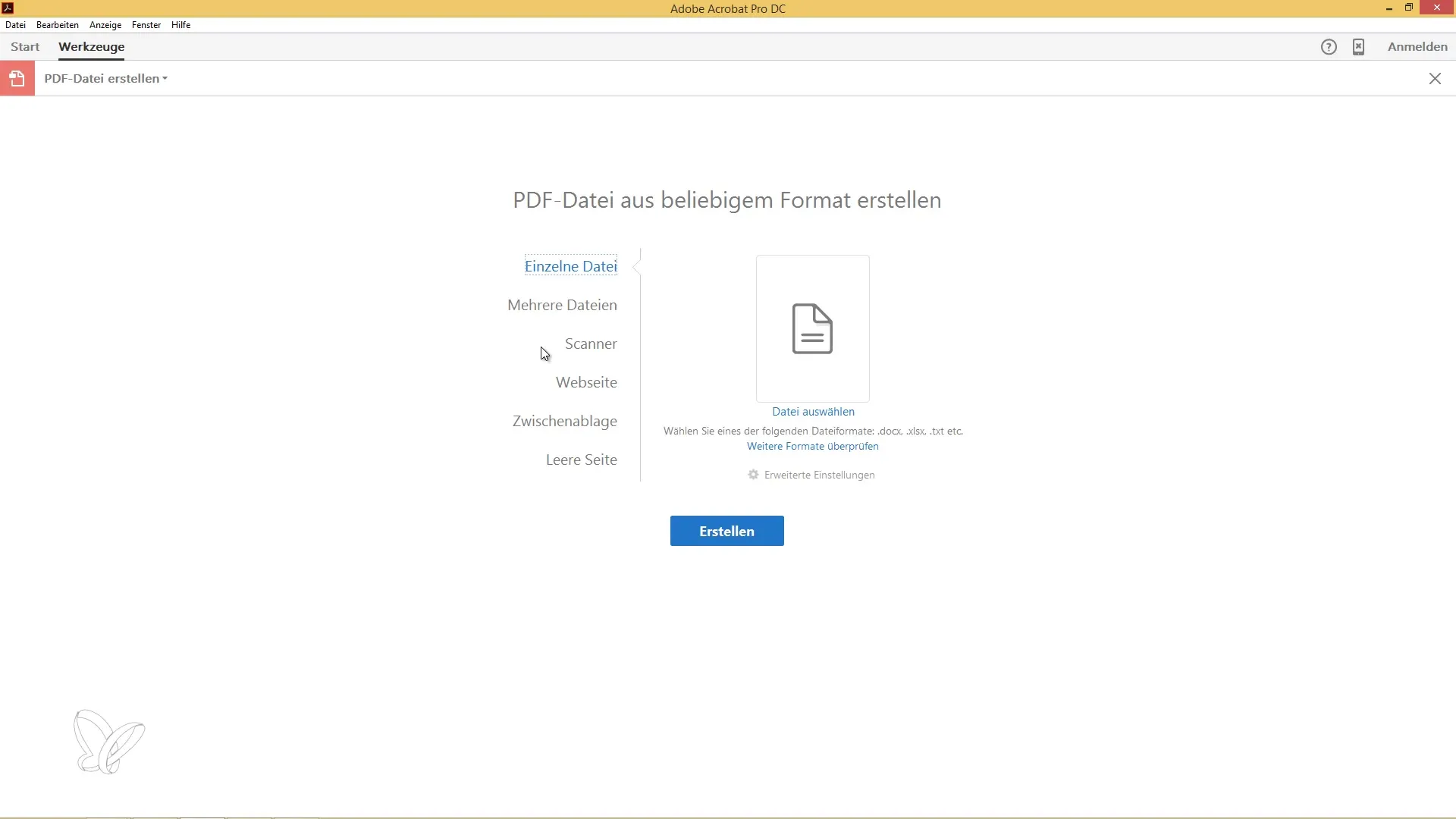
Krok 4: Pridanie obrázkov
Použite funkciu „Pridať súbory“, aby sa obrázky dostali do vášho PDF. Obrázky môžete buď priamo pretiahnuť a pustiť do okna alebo navigovať cez možnosti v menu.
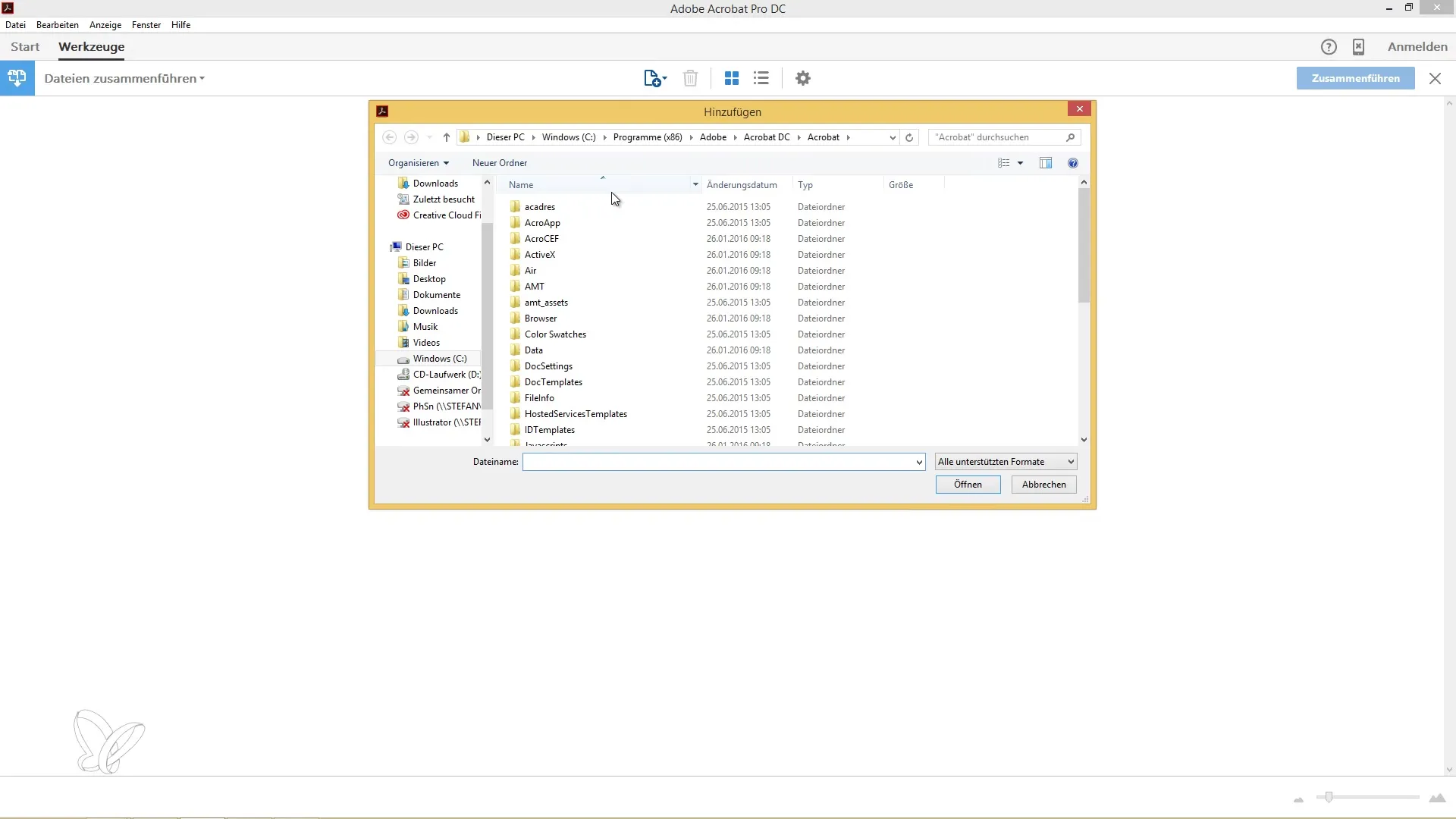
Krok 5: Zlúčenie PDF
Po pridaní všetkých požadovaných obrázkov kliknite na „Zlúčiť“. Vybrané obrázky budú teraz prevzaté do jedného PDF súboru.
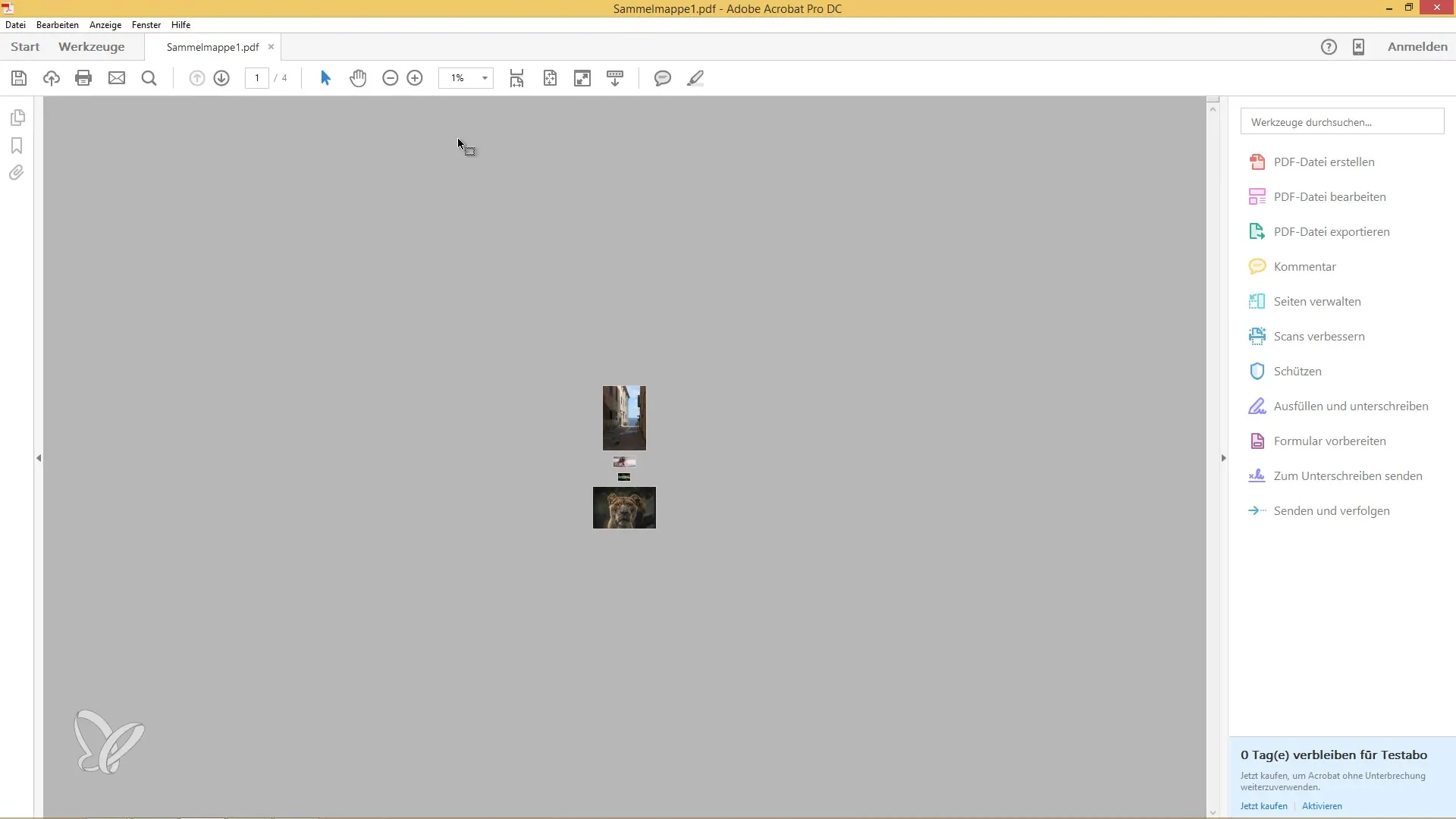
Krok 6: Aktivujte režim celého displeja
Aby ste mohli prezentáciu snímok zobraziť v režime celého displeja, prejdite na „Zobrazenie“ v menu a uistite sa, že je aktívny „Režim celého displeja“. Tým sa umožní atraktívna prezentácia prezentácie snímok, ideálna pre oslavy alebo jubileá.
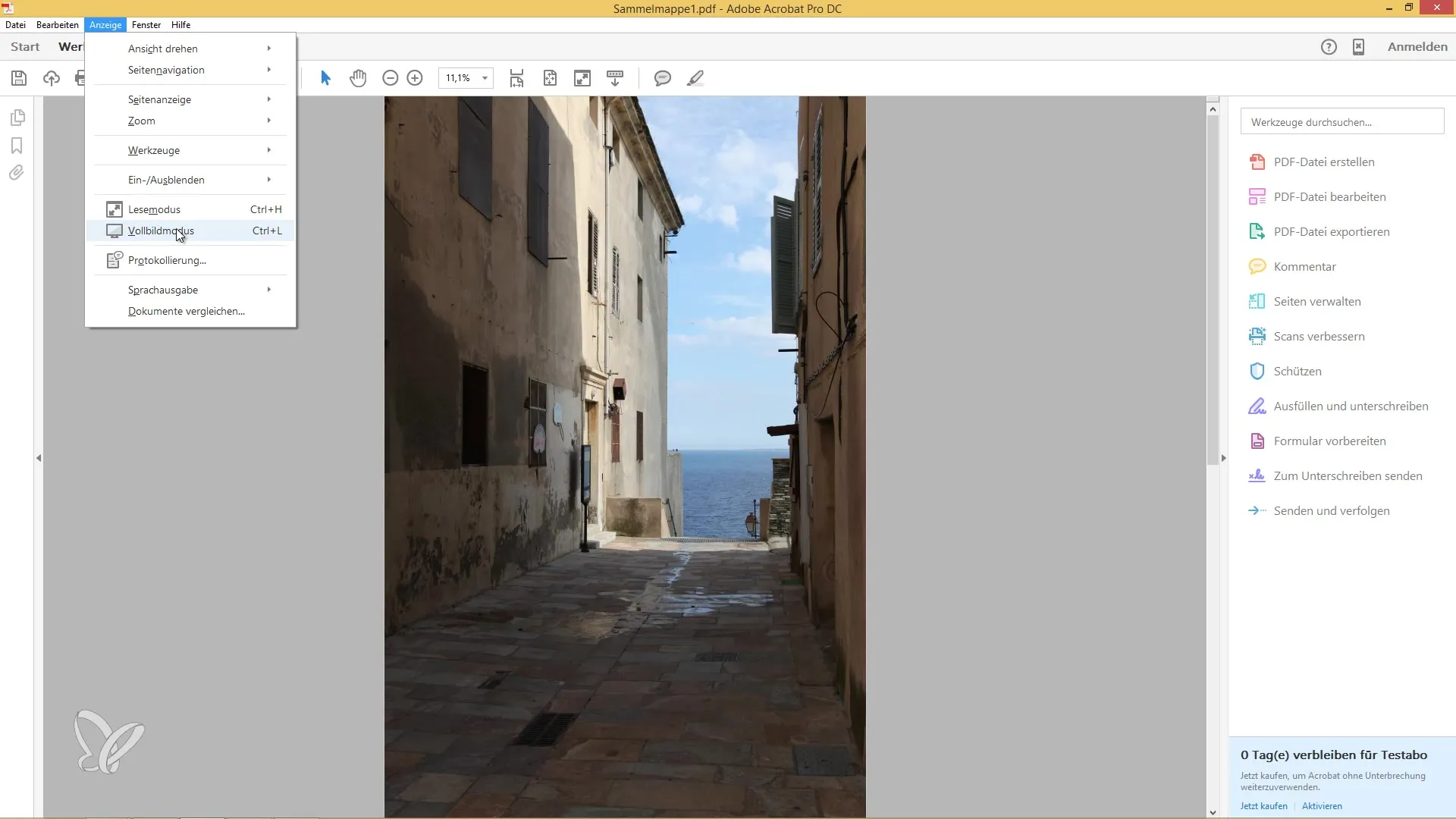
Krok 7: Nastavenie prechodov medzi stránkami
Na zlepšenie zážitku pridajte prechody medzi jednotlivými obrázkami. Na to môžete použiť dialógové okno správcu stránok. Priamo cez miniatury stránok môžete pristupovať ku možnostiam prechodov medzi stránkami.
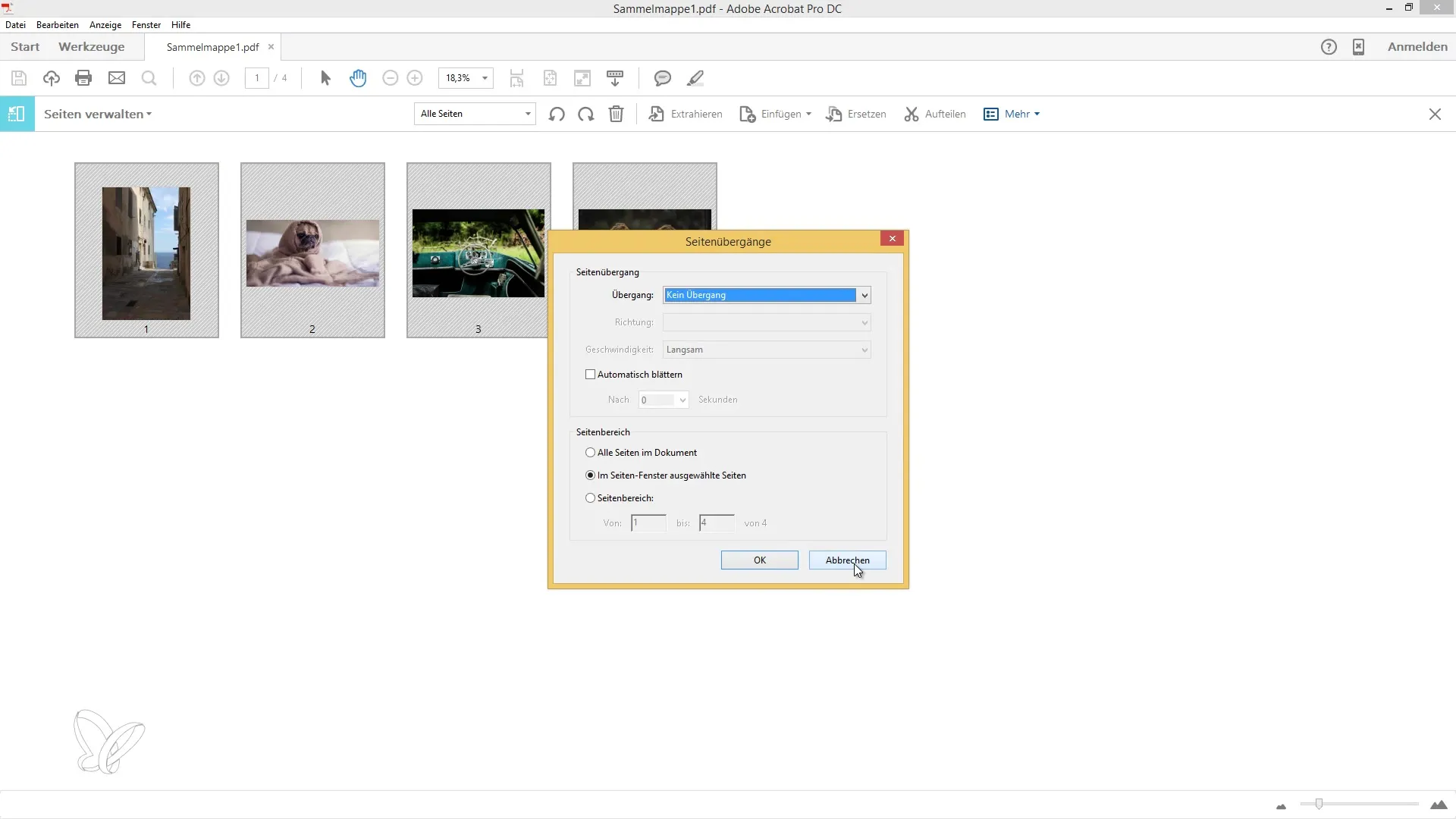
Krok 8: Výber prechodového efektu
Máte k dispozícii rôzne efekty prechodu, ako napríklad „Zablikanie“ alebo „Stmavnutie“. Vyberte efekt, ktorý sa vám páči a nastavte čas trvania prechodu, napríklad 3 sekundy pre rýchle zobrazenie alebo 20 sekúnd pre uvoľňujúcu prezentáciu.
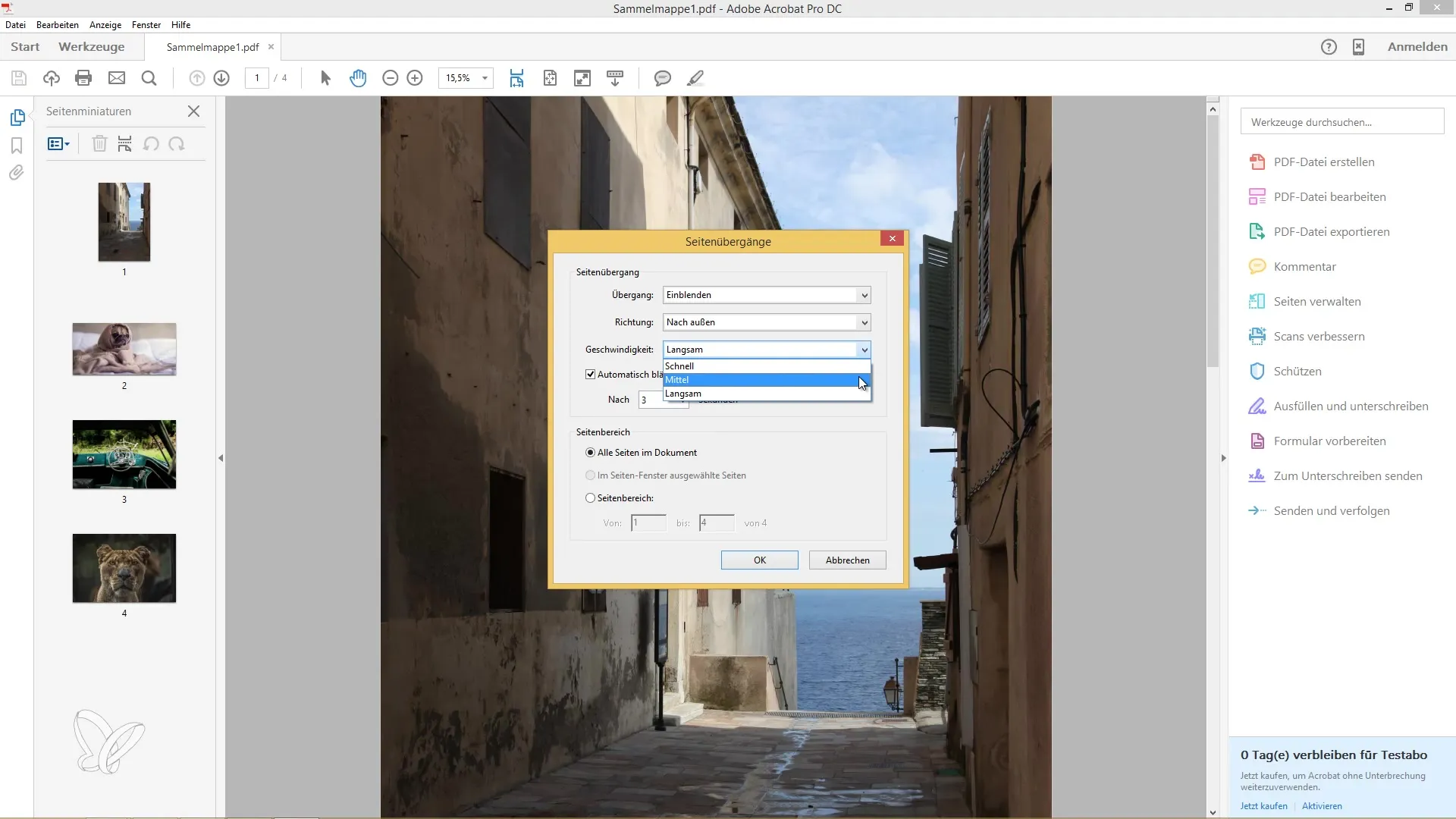
Krok 9: Testovanie prezentácie snímok
Keď nastavíte prechody, otestujte prezentáciu snímok, aby ste videli, ako obrázky a prechody pôsobia. Mali by ste spustiť prezentáciu snímok v režime celého displeja, aby ste získali realistický dojem.
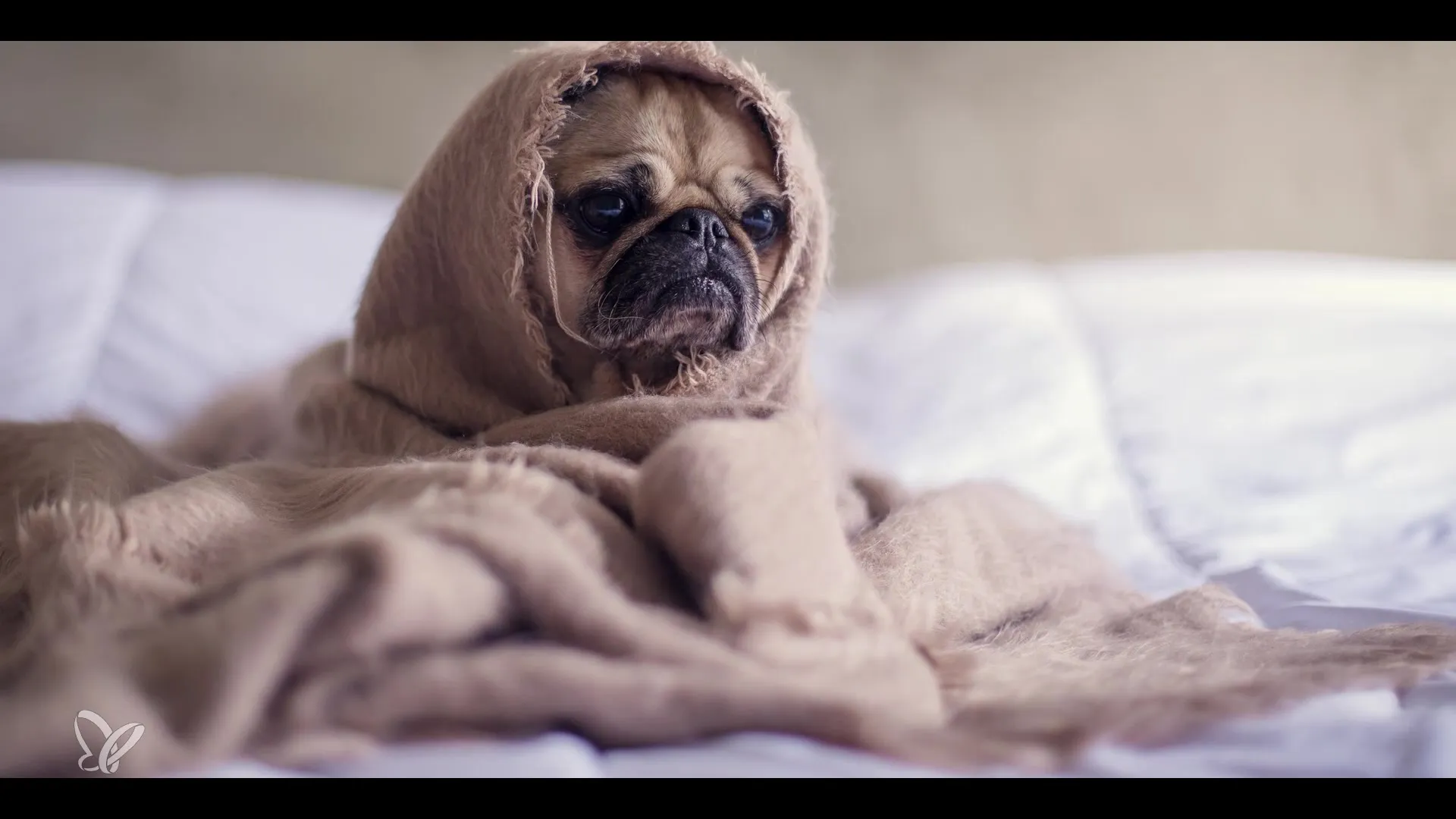
Krok 10: Aktivujte nekonečnú slučku
Aby ste sa uistili, že váš prezentácia sa po určitom čase nezastaví, aktivujte funkciu nekonečnej slučky. Prejdite do nastavení a aktivujte možnosť „Prehrávať nekonečne“. Tak sa prezentácia bude kontinuálne prehrávať bez prestávok.
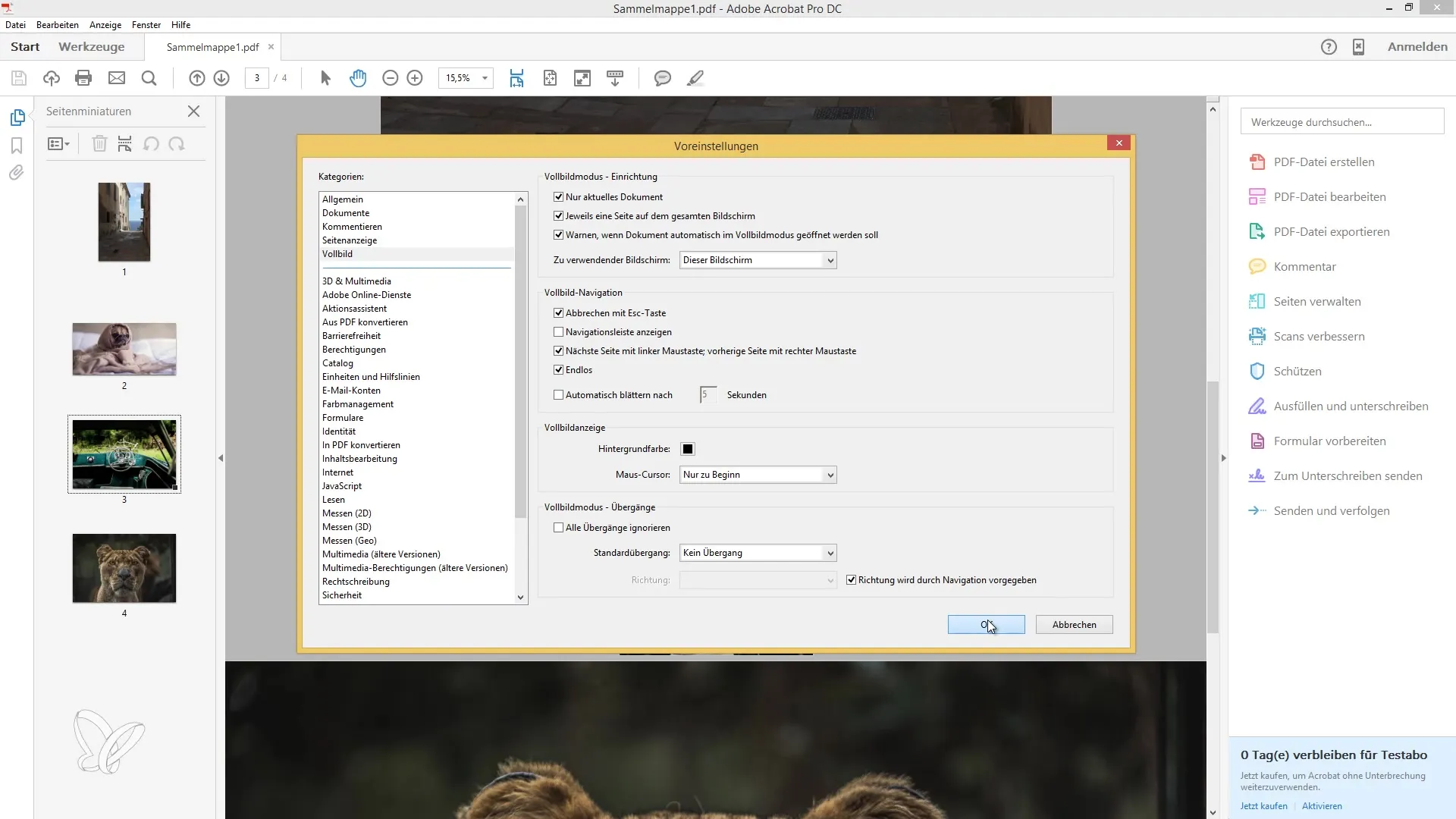
Krok 11: Uložte PDF
Uložte svoj hotový súbor PDF. Následne môžete prezentáciu zdieľať s inými alebo ju zobraziť na zariadení pre prezentácie.
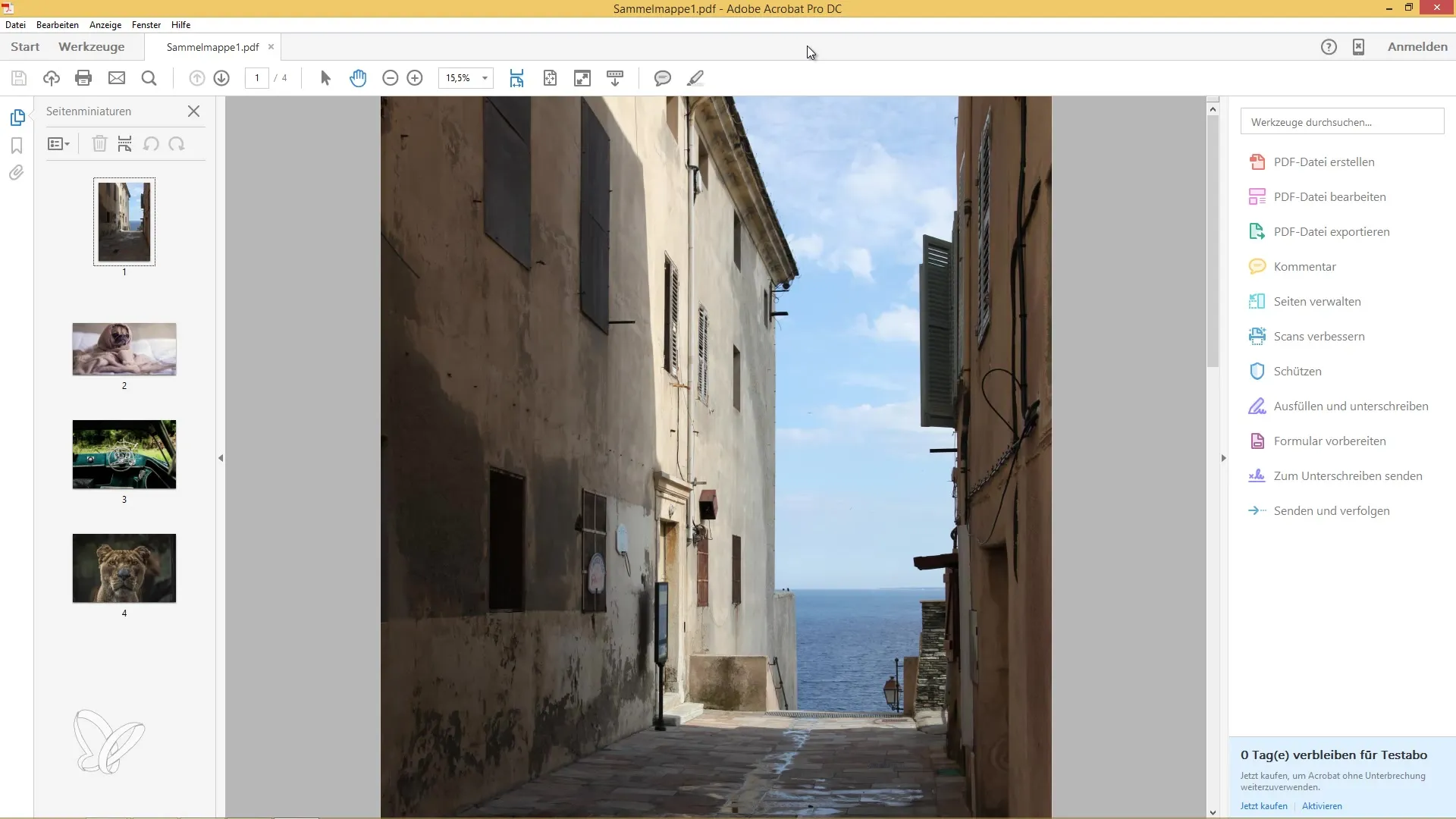
Zhrnutie
S týmto návodom môžete rýchlo a jednoducho vytvoriť pôsobivú prezentáciu vo forme nekonečnej slučky vo formáte PDF v programe Adobe Acrobat. Stačí pár krokov, obrázkov z voľných zdrojov a trocha kreativity, aby ste vytvorili príťažlivú prezentáciu, ktorá poteší vašu rodinu a priateľov.
Často kladené otázky
Koľko obrázkov môžem vložiť do PDF?Môžete pridať ľubovoľný počet obrázkov, pokiaľ veľkosť súboru a jeho veľkosť nie sú príliš veľké.
Ktoré formáty obrázkov sú podporované?Adobe Acrobat podporuje rôzne formáty obrázkov, vrátane JPG, PNG a GIF.
Môžem vytvoriť prezentáciu bez Adobe Acrobat Pro?Áno, môžete vytvoriť prezentáciu nielen s verziou Standard, ale aj s Pro verziou Adobe Acrobatu.


